AliveColors fournit une grande variété d'options de stylisation de photos. Ce tutoriel explique comment donner à vos photos un aspect rétro et créer un effet de carte postale vintage. Ajoutez une touche unique à votre photo !


(déplacez votre souris sur l'image pour voir la version originale)
Ouvrez une image dans l'éditeur graphique AliveColors.
Désaturer l'image. Pour ce faire, créez un nouveau calque de réglage Noir et blanc au-dessus du calque d'arrière-plan en cliquant sur  dans le panneau Calques et en sélectionnant Calque de réglage -> Noir et blanc....
dans le panneau Calques et en sélectionnant Calque de réglage -> Noir et blanc....
Utilisez l'hexagone multicolore pour ajuster les valeurs de niveaux de gris. Dans cet exemple, nous avons assombri les zones rouges pour assombrir les lèvres du modèle. Nous avons ensuite éclairci les zones jaunes pour donner à la peau un ton plus clair.
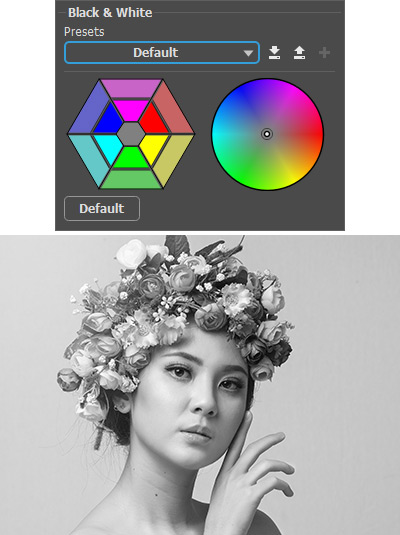 Valeurs par défaut
Valeurs par défaut
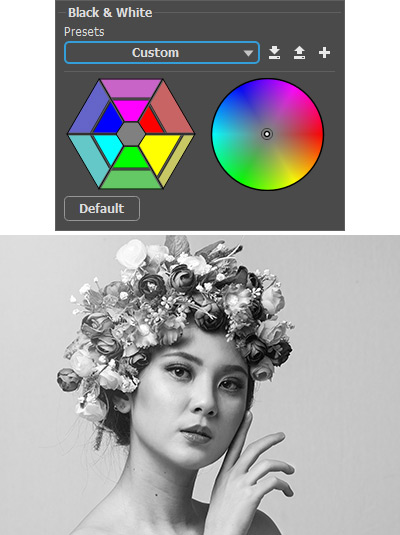 Valeurs ajustées
Valeurs ajustées
Eclaircissez les zones sombres de l'image à l'aide du calque de réglage Courbes (Calques -> Nouveau -> Calque de réglage -> Courbes). Ajustez la courbe comme suit :
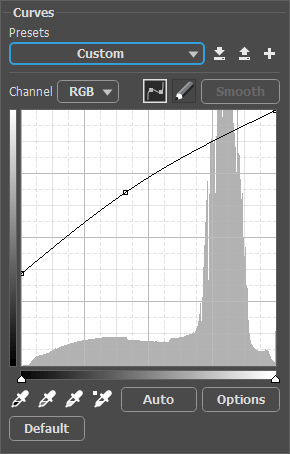 Calque de réglage Courbes
Calque de réglage Courbes
 Image allégée
Image allégée
Ajoutez une teinte sépia lisse à l'image. Sélectionnez le calque de réglage Noir et blanc dans le panneau Calques. Dans le cercle en dégradé, faites glisser le point blanc du centre vers la zone orange. Placez le point près du centre. Essayez d’obtenir le ton sépia traditionnel.
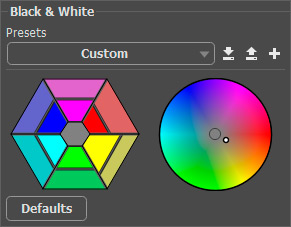 Calque de réglage Noir et blanc
Calque de réglage Noir et blanc
Ajouter un cadre blanc à la photo. Pour ce faire, activez l'image d'arrière-plan, cliquez sur le bouton  dans le panneau Calques et sélectionnez Contour.
dans le panneau Calques et sélectionnez Contour.
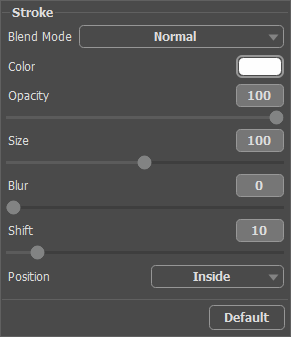 Effet du contour de couleur
Effet du contour de couleur
Vous pouvez voir le résultat final ci-dessous. L'effet vintage délicat rend l'image plus attrayante et accrocheuse :
 Résultat
Résultat
